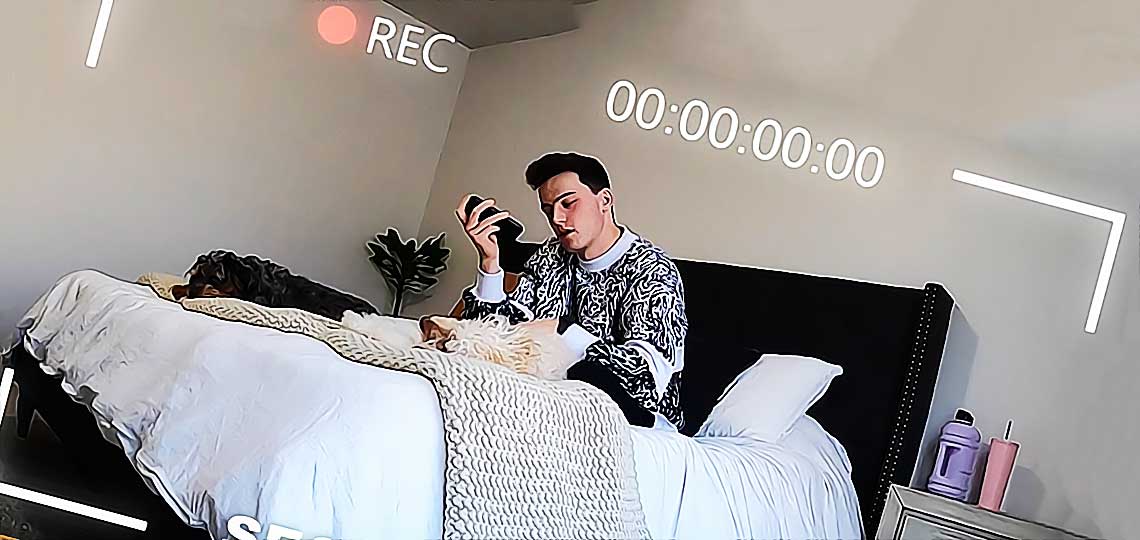Problèmes de téléphone
Personne n’aime un smartphone défectueux
Lorsque vous gardez toute votre vie (plus ou moins) dans un seul appareil, vous avez besoin que ce gadget fonctionne toujours correctement.
- Malheureusement, les bugs
- les pannes
- et autres problèmes sont inévitables, surtout lorsque votre téléphone vieillit
- La bonne nouvelle, c’est que la plupart des problèmes les plus courants peuvent être résolus relativement simplement par vous-même.
- La mauvaise nouvelle est que ce ne sera pas toujours le cas.
Si ces solutions ne suffisent pas, nous sommes au regret de vous annoncer que vous devrez peut-être confier votre appareil à un réparateur professionnel ou passer à un modèle plus récent.
Mais avant de commencer à paniquer, respirez profondément : la solution à votre problème n’est peut-être qu’à quelques touches de votre téléphone.
Comment gérer des applications défectueuses
Si votre téléphone ralentit, ce n’est peut-être pas à cause d’un problème général, mais simplement à cause de quelques pommes pourries. Déterminer de quelle application il s’agit pourrait vous épargner un voyage au magasin et quelques euros.
S’il ne s’agit que de quelques applications, vous pouvez peut-être remédier à la situation en supprimant les données qu’elles stockent sur votre téléphone.
Sur Android
- Sur Android, ouvrez Paramètres
- allez dans Apps & notifications
- choisissez l’application en question
- appuyez sur Stockage & cache
Deux options s’offrent alors à vous.
Premièrement, choisissez Effacer le cache pour effacer uniquement les fichiers temporaires que l’application a stockés sur votre téléphone.Lorsque ces fichiers deviennent trop nombreux ou sont corrompus, ils peuvent nuire à la vitesse et à la puissance de l’application. L’effacement du cache ne modifiera pas les paramètres de l’application, mais ne suffira peut-être pas à résoudre votre problème. |
Si cela ne vous aide pas, sélectionnez Effacer les données pour effacer toutes les informations de l’application et repartir de zéro.L’effacement des données offre une option plus complète, mais vous devrez peut-être saisir à nouveau vos informations par la suite, comme votre nom d’utilisateur et votre mot de passe. |
Sur iOS
Sur iOS, vous n’aurez pas les mêmes options d’effacement des données. Au lieu de cela, vous devez désinstaller et réinstaller votre application.
- Trouvez son icône
- appuyez dessus
- maintenez-la enfoncée
- appuyez sur l’option Supprimer l’application dans le menu déroulant qui apparaît
- Retrouvez-la ensuite dans l’App Store et réinstallez-la
Cela effacera toutes les données stockées localement, et l’application démarrera à partir de zéro.
➧ Si vous voulez supprimer plusieurs applications à la fois
- appuyez et maintenez une application
- continuez à la maintenir enfoncée après l’apparition du menu déroulant
- Une ou deux secondes plus tard, toutes les icônes d’applications se mettront à trembler et de petits X gris apparaîtront sur elles
- Appuyez sur le X pour supprimer
➧ L’ancienne astuce de désinstallation et de réinstallation fonctionne également sur les téléphones Android si l’astuce de suppression des données a échoué
Depuis le hub ou votre écran déverrouillé, touchez et maintenez l’icône de l’application, puis faites-la glisser jusqu’au bouton Désinstaller. Cette méthode présente l’avantage supplémentaire de vous assurer que vous exécutez la dernière version de l’application, qui disposera de tous les correctifs et corrections de bogues.
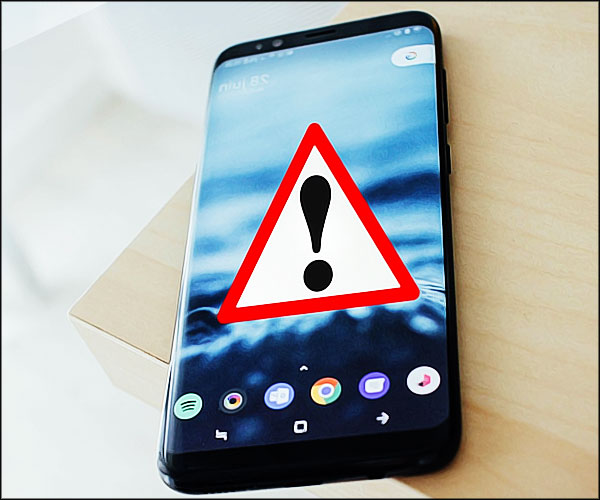
Attention : si vous voulez récupérer l’application, vous devrez sauvegarder les données de l’application, qu’il s’agisse de documents ou de meilleurs scores, avant de procéder à la désinstallation et à la réinstallation.
La plupart des applications peuvent désormais stocker des données dans le nuage, mais il n’est pas inutile de vérifier.
A lire : Comment allumer le microphone d’un Android à distance ?
Contacter directement le développeur
Si vous rencontrez toujours des problèmes avec une application, même après l’avoir désinstallée et réinstallée, il est peut-être temps de faire des recherches pour savoir s’il s’agit d’un problème connu ou de contacter directement le développeur pour lui expliquer ce qui se passe.
N’oubliez pas d’inclure :
- une description détaillée de votre problème
- le fabricant
- le modèle de l’appareil que vous utilisez
- ainsi que la version du système d’exploitation qu’il exécute
Vous pouvez généralement trouver les coordonnées du développeur sur la liste en ligne de l’application.
Bogues généralisés
Si des problèmes généraux continuent d’apparaître de manière presque aléatoire dans toutes sortes d’applications, il sera plus difficile d’identifier une cause principale.
- Peut-être qu’un composant matériel est défaillant
- que l’appareil surchauffe trop souvent
- qu’une mise à jour n’a pas fonctionné correctement
Eteindre et rallumer votre appareil
Cela fonctionne parce que cela efface tout ce qui se trouve dans la mémoire temporaire de votre téléphone, donc si quelques applications font dérailler l’ensemble du téléphone, cela peut suffire pour que votre appareil fonctionne à nouveau.
Si le téléphone s’est figé et que vous ne pouvez pas l’éteindre de la manière habituelle, essayez une combinaison spéciale de réinitialisation matérielle.
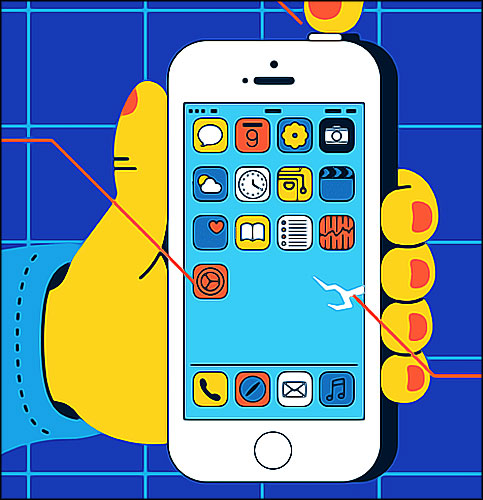
Pour savoir quels sont les boutons à maintenir enfoncés pour forcer une réinitialisation, recherchez la marque et le modèle de votre téléphone en ligne. Vous trouverez facilement des instructions pour les téléphones Pixel de Google ou les nombreux modèles d’iPhone d’Apple.
Si la sécurité à l’arrêt échoue, il est temps de se livrer à un travail de détective
Les crashs inexpliqués peuvent être causés par une surchauffe du téléphone, alors surveillez sa température pendant que vous l’utilisez et le chargez. S’il est souvent chaud au toucher, le problème peut provenir :
- d’un chargeur défectueux
- d’une batterie en fin de vie
Un manque d’espace de stockage local peut également être à l’origine de bugs et de plantages aléatoires, alors vérifiez combien d’espace libre il reste sur votre appareil.
- Sur Android, ouvrez Paramètres et allez dans Stockage
- Sur iOS, ouvrez Réglages, puis appuyez sur Général et Stockage iPhone
Si vous manquez d’espace, vous devez faire de la place
La plupart des téléphones ont leur propre moyen de vous aider à libérer de l’espace.
En dernier recours, vous pouvez envisager de réinitialiser l’ensemble de votre téléphone à ses paramètres d’usine, ce qui signifie effacer toutes les données et le configurer à nouveau comme s’il était tout neuf.
Si le problème persiste après cela, il s’agit probablement d’un problème matériel.
A lire : Comment rooter son téléphone Android
Faible autonomie de la batterie
Dans une certaine mesure, tout le monde se bat avec l’autonomie de la batterie, peu importe la nouveauté de son téléphone.
Mais lorsque votre charge diminue de moitié en quelques heures, vous avez des problèmes. Cela peut se produire lorsqu’une batterie vieillit et commence à se dégrader rapidement.
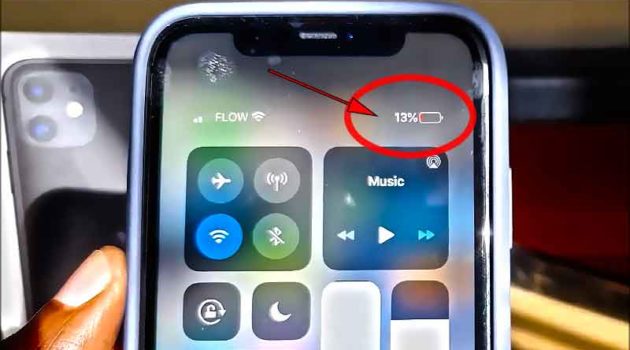
Si c’est le cas de votre téléphone, vous devriez envisager de faire remplacer la batterie par un professionnel. C’est une bonne idée si votre téléphone est relativement neuf, mais si vous avez un vieil appareil, il est peut-être temps de le remplacer.
➧ N’oubliez pas de recycler votre ancienne batterie une fois que vous en aurez une nouvelle
Mais avant de commencer à chercher de nouveaux téléphones, essayez quelques astuces pour optimiser l’autonomie de votre batterie.
Comment optimiser l’autonomie de votre batterie
Tout d’abord, voyez si vous pouvez attribuer la décharge de la batterie à une ou deux applications.
- Dans Android, vous pouvez vérifier la quantité de batterie utilisée par chaque application dans le menu Apps & notifications
- ou vous pouvez vérifier l’utilisation générale de la batterie via l’entrée Batterie dans les Paramètres
NordVPN
Un des leaders mondiaux du VPN avec accès illimité à +5000 serveurs dans 60 pays et un double chiffrement pour une protection maximale.
Fonctionnalités premium :
- ✓ Adresse IP dédiée
- ✓ Serveurs P2P optimisés
- ✓ Intégration TOR intégrée
- ✓ Bloqueur de malwares & pubs
Garantie satisfait ou remboursé 30 jours
La même démarche fonctionne sur iOS. Si vous identifiez quelques énergivores, supprimez-les de votre téléphone pour voir si le problème se résorbe.
Activez le mode d’économie de la batterie
Ce mode est appelé « Battery Saver » sur les Androïdes et « Low Power Mode » sur les iPhones.
Cette option ne résoudra pas les problèmes sous-jacents, mais elle vous permettra d’espacer un peu plus les charges.
Pour prolonger encore l’autonomie de la batterie, du moins temporairement, réduisez la luminosité de l’écran ou mettez périodiquement le téléphone en mode avion.
Le suivi de la localisation peut également vider votre batterie
- Désactivez-le dans Android en allant dans Paramètres
- puis dans Localisation
- et dans iOS en allant dans Paramètres > Confidentialité > Services de localisation
Votre téléphone n’est pas toujours à blâmer s’il a des problèmes de réseau qui font qu’il a du mal à se connecter au Wi-Fi ou à capter un signal cellulaire. Le coupable peut être extérieur :
- vous vous trouvez peut-être dans un point mort bien connu où personne ne capte de signal
- ou bien vous êtes à la maison et d’autres appareils ont également du mal à se connecter au Web
Si c’est le cas, vous devrez peut-être concentrer votre recherche de panne sur autre chose que votre téléphone.
Un appel à votre opérateur ou à votre fournisseur d’accès internet
Cela pourrait être la prochaine étape pour tenter de tout rétablir. Ils en sauront plus sur les problèmes spécifiques à votre téléphone et à votre service.
Vous pouvez également effectuer une recherche rapide sur internet en utilisant la marque et le modèle de votre téléphone et le nom de votre opérateur ou de votre fournisseur internet.

Vous trouverez peut-être des solutions proposées par des personnes qui ont rencontré le même problème que vous.
- Si, après quelques recherches, vous avez déterminé que votre téléphone est vraiment en cause, commencez par un simple redémarrage. Cela réinitialisera toutes les connexions sans fil de votre téléphone.
- Si vous ne préférez pas éteindre et rallumer votre téléphone, essayez d’activer et de désactiver le mode avion, ce qui aura à peu près le même effet.
- Vous pouvez également réinitialiser tous vos paramètres réseau, ce qui effacera toute information sur votre téléphone concernant les connexions Wi-Fi, Bluetooth et de données mobiles.
Sous AndroidAccédez à Paramètres > Système > Avancé > Réinitialiser les options et Réinitialiser Wi-Fi, mobile et Bluetooth, puis confirmez votre choix en appuyant sur Réinitialiser les paramètres. |
Sur iOSAccédez à Paramètres > Général > Réinitialiser > Réinitialiser les paramètres réseau. |
Pour les problèmes persistants, assurez-vous que vous exécutez la version la plus récente de votre système d’exploitation mobile. Celle-ci comportera les derniers correctifs et sera prête à fonctionner avec les derniers paramètres de votre opérateur ou de votre routeur.
[su_shadow style= »vertical »][su_panel background= »#F2F2F2″ color= »#F26444″ border= »2px solid#F29877″ radius= »1″ target= »blank »]➧ Mise en garde
Il existe des applications-espionnes qu’un de vos proches peut installer de manière invisible dans votre téléphone.
Elles rappatrient ensuite vos mots de passe mais aussi vos discussions sur les réseaux sociaux et vos SMS/MMS.
- Cette application est la plus sûre d’entre toutes.
- Celle-là peut en plus enregistrer vos communications téléphoniques, mais uniquement sur un Android rooté.
➧ Si vous avez repoussé une mise à jour du système d’exploitation, faites-le maintenant.
Si la réinitialisation et la mise à jour échouent, vous avez épuisé toutes vos options de réparation à domicile.
Si ce n’est pas le cas, il se peut :
- que le téléphone soit défectueux
- que la carte SIM soit endommagée
- ou qu’il y ait un problème avec le réseau lui-même
Si le problème a commencé soudainement, et non pas parce que vous avez modifié les paramètres de votre téléphone, il est probable que votre téléphone n’est pas en cause. Dans ce cas, vous devez absolument appeler les experts du fabricant de votre téléphone ou de votre fournisseur de services.
Dépannage d’autres problèmes de téléphone
- Si vous rencontrez des problèmes qui ne sont pas spécifiquement mentionnés ici, vous pouvez peut-être trouver des solutions en ligne. Assurez-vous simplement de choisir des mots-clés spécifiques qui incluent votre type de téléphone et le problème exact qui le tourmente.
- En dernier recours, vous pouvez réinitialiser complètement votre téléphone. Ce processus ramène votre téléphone à son état d’origine.
- Si le problème persiste, il s’agit probablement d’un matériel défectueux ou défaillant.
La réinitialisation d’un téléphone n’est pas très difficile
Veillez simplement à sauvegarder toutes vos informations importantes au préalable, car la réinitialisation les effacera toutes.
➧ Sur les versions les plus récentes d’Android
- Vous devez vous rendre dans les Paramètres
- puis appuyer sur Système
- Avancé
- Réinitialiser les options
- Cliquez sur Effacer toutes les données (réinitialisation d’usine)
- confirmez votre choix
Avant que le processus ne commence, vous verrez un bref résumé de ce qui va être effacé. Pour plus de détails, y compris des conseils sur les sauvegardes, consultez le guide officiel de Google.
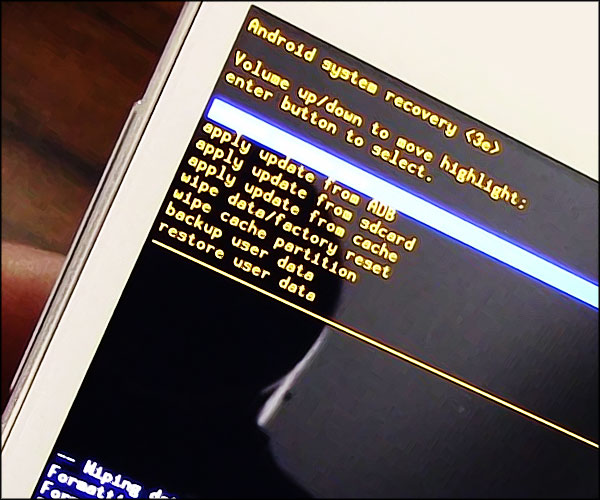
Si vous utilisez une version non standard d’Android, la procédure peut varier légèrement, mais l’option de réinitialisation devrait être facile à trouver dans les paramètres.
➧ Sur les appareils iOS
- Vous devez ouvrir Paramètres
- aller dans Général et Réinitialisation
- puis appuyer sur Effacer tout le contenu et les paramètres
- Vous devrez ensuite saisir votre code d’accès ou votre identifiant et votre mot de passe Apple pour confirmer votre choix
Le blog Untelephone.com propose un guide complet à ce sujet.
N’oubliez pas que vous devrez connaître les détails de votre compte Google ou Apple pour configurer le téléphone à nouveau.